moldflow6.1中文教程第4 章 Moldflow6.1操作界面

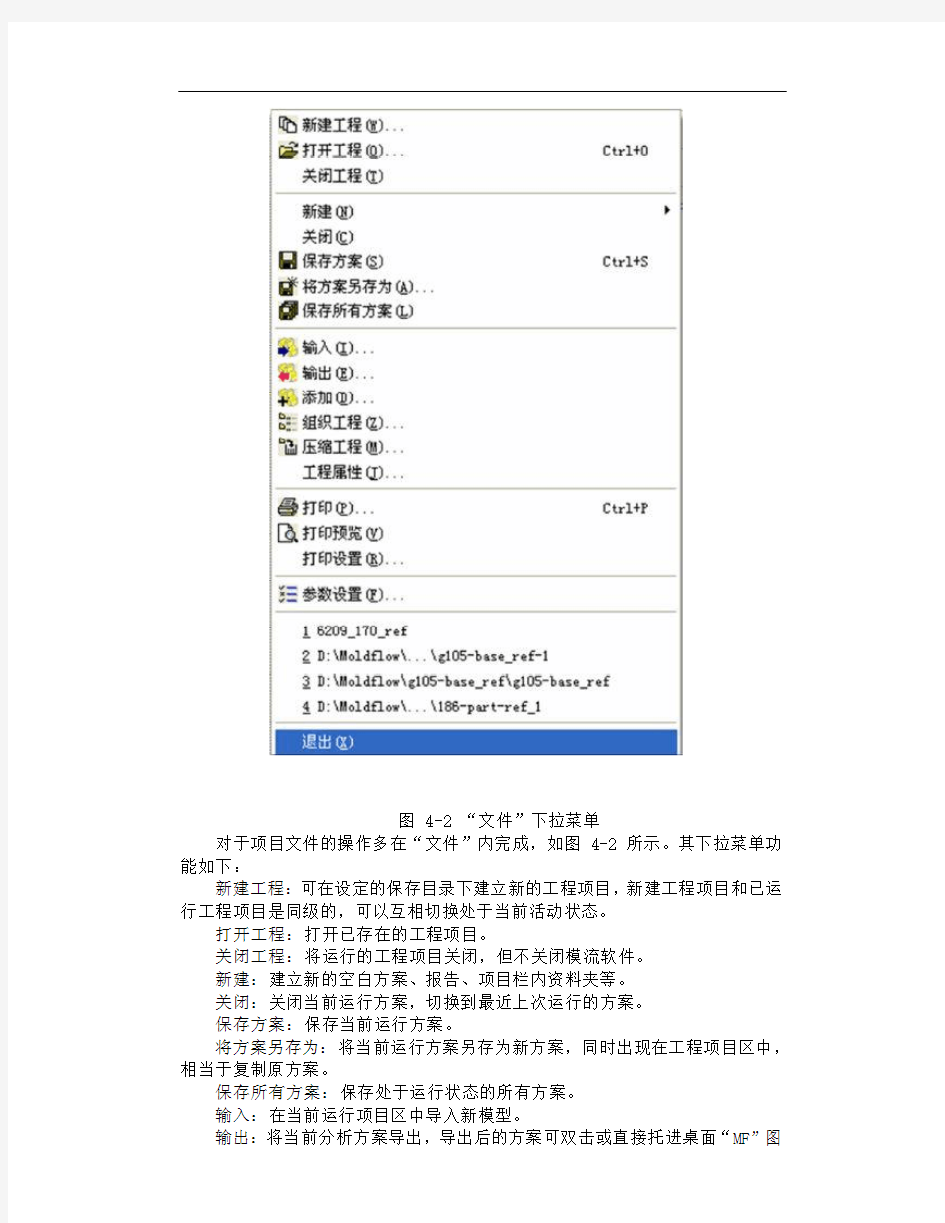
第4 章Moldflow6.1操作界面
本章主要详解Moldflow 6.1 软件的操作模块和操作指令。图4-1 为Moldflow 6.1 的操作界面,主要由8 部分组成,分别为标题栏、菜单栏、工具栏、工程项目区、案例浏览区、图层管理区、主窗口和状态栏。
图 4-1 Moldflow 6.1 窗口界面
4.1标题栏
标题栏位于窗口左上端,显示软件名称和当前案例文件名。
4.2 菜单栏
Moldflow6.1 的分析前处理操作指令菜单栏均分布于菜单栏各单项中。4.2.1 文件
图 4-2 “文件”下拉菜单
对于项目文件的操作多在“文件”内完成,如图4-2 所示。其下拉菜单功能如下:
新建工程:可在设定的保存目录下建立新的工程项目,新建工程项目和已运行工程项目是同级的,可以互相切换处于当前活动状态。
打开工程:打开已存在的工程项目。
关闭工程:将运行的工程项目关闭,但不关闭模流软件。
新建:建立新的空白方案、报告、项目栏内资料夹等。
关闭:关闭当前运行方案,切换到最近上次运行的方案。
保存方案:保存当前运行方案。
将方案另存为:将当前运行方案另存为新方案,同时出现在工程项目区中,相当于复制原方案。
保存所有方案:保存处于运行状态的所有方案。
输入:在当前运行项目区中导入新模型。
输出:将当前分析方案导出,导出后的方案可双击或直接托进桌面“MF”图
标中打开。
添加:在当前运行方案中添加其它模型,如调入1+1 模穴中的另外一穴或调入入子等。
组织工程:根据分析方案的属性可将同时拥有这些属性的方案归入同一文件夹下,出现在工程项目区里。
压缩工程:将分析生成的文件进行压缩,腾出更多磁盘空间。
工程属性:记录此工程的信息,如模流分析人员、公司等。
打印:打印当前显示窗口。
打印预览:预览打印效果。
打印设置:对打印效果进行设置。
参数设置:根据实际需求,可对系统参数进行个性化设置。以下是主要的参数设置页面
图 4-3 参数设置—概念设置页面
在“概述”页面“系统”模块可以设置系统的单位、自动保存时间间隔;在“显示”模块设置表征实体处于不同情况时的颜色;建模基准面的栅格形式和大小;在“工程目录”中设置默认保存路径,便于项目文件的管理和在以后打开文件;在“要记住的材料数量”中可以设置显示在“常用材料列表”中塑胶材料的数量。
在“鼠标”设置页面可以设置快捷组合键,以方便对模型的操作和查看结果,如图4-4 所示。
图4-4 设置鼠标快捷组合键
在“结果”设置页面可以“添加”或“删除”缺省的分析结果或对列表中的结果进行排序。“优化内存以加快结果显示”栏可以通过不同的设置方式优化内存。还可以在设置第二个单位系统和变形查询结果显示值的公差。
图 4-5 编辑显示分析结果
在“缺省显示”设置页面可以对实体的显示状态进行设置,如图4-6 所示。每一种实体都会对应不同的显示状态,点击右侧对应的下拉按钮,可以根据实际需要选择最佳显示状态。
图4-6 缺省设置页面
图 4-7 背景设置
在“背景”设置页面可以对主窗口背景颜色进行设置,如图4-7 所示。默认的背景颜色为纯白色,可以改换为其它单一颜色或以梯度调配显示不同的颜色。
开启录径:显示最近打开过的项目名称,可以和当前运行项目切换。
退出:退出moldflow。
4.2.2 编辑
很多操作中的动作指令都包含在“编辑”下拉菜单中,如图4-8 所示。
图4-8 “编辑”下拉菜单
撤销(U):撤销前一步操作。
重做(R):重新执行上一步操作。
操作记录(H):对执行过的操作步骤的记录。
剪切~删除:无文件格式限制指令。
选择实体方式(S):通过实体的属性、层、鼠标光标括取的轮廓(分为常用的矩形轮廓、特殊情况适用的圆形轮廓和多边形轮廓)来选取实体。在选取多个网格时,为了避免括选旁边的三角形,可以将鼠标光标的选取方式定义为矩形轮廓或圆形轮廓,尽量少的括选到旁边的三角形。
全选(A):将窗口中显示的实体全部选中。多用于执行平移、平移拷贝、旋转、旋转拷贝等的指令。
取消全选(E):放弃选取已选中的实体。
反向选取(L):选中处于鼠标光标括选范围外的实体,也就是说鼠标括选范围内的实体为非选择目标。当只有极少数实体属于非选则对象时可以采用本指令。
展开选择(X):先选中一部分实体,通过“扩展选择”指令可以由已选中部分向未选中部分扩张。可以在“扩展选择”对话框中设置一次扩选的层数,即由已选中实体的最外层节点向外括选设定的节点层数。多用于网格修补时。
局部选择(B):分别为“只选择光标完全框中的实体”和“只选择可见实体”。两个指令结合起来使用为“只选则光标完全框中的可见实体”。多用于编辑模型
局部特征,快速选取单面网格,可避免选中对面的网格。由于系统默认过滤对面层的距离是一定的,当产品的某些部位非常薄时,系统会将两层网格当一层而全部选中。因此在编辑一些薄壁产品时应慎用此选择方式。
方案注释(N):如果要对产品的分析结果和改善方案做出注释,可点击此功能,将在主窗口右侧出现“方案注释”操作栏。
图像抓捕选项:按不同的设置方式抓取图像。
复制图像到剪切板(I):快捷指令为“Ctrl+I”。这时一个非常有用的快捷组合指令,在制作模流分析报告时经常用于抓取主窗口的图像,不需鼠标括选和另行保存,直接贴于报告页面上即可。
复制图像到文件(F):将当前显示的主窗口的图像另存为其它文件格式。
属性(O):显示选中实体的属性。
指定属性(Y):赋予选中实体属性,或改变实体已有属性类型。
更改属性类型(G):改变实体已有属性类型。
移除未使用的属性(V):删除当前不再使用的属性,可以节约磁盘空间。
4.2.3 视图
可以执行各个工具栏的打开与关闭等操作,如图4-9 所示。
工具栏(T):可以执行将各个工具条显示在屏幕上或隐藏显示等操作,如图4-10所示。
工程(P):显示或隐藏工程项目区。
注释(N):对分析过程或分析结果做出注释。
层(L):显示或隐藏管理层控制面板。因为层控制面板在整个分析过程使用频繁,一般默认使之显示状态,浮于窗口左侧,可随意放大或缩小。
图 4-9 “视图”下拉菜单
图 4-10 “工具栏”列表
所有面板(A):可同时控制三块主要面板:工程项目区、案例浏览区、管理层的显示与隐藏。
模型显示(M):将建立的模型及实体显示于窗口中。在未显示分析结果时,若使“模型显示”处于非选中状态时,“层控制面板”是无效的,无法控制实体的显示与隐藏。所以若通过“层”显示也不能使模型出现在窗口中时,应查看“模型显示”是否处于开启状态。
缺省显示(D):可以通过缺省设置中的指令调整系统参数。
锁定(O):
为同步控制所有分析结果窗口中动画的
播放,一旦在一个窗口中设定此选项,其它的动画播放将同时相应。注意:设定
此指令时应使动画的播放帧数一致;
图 4-11“建模”下拉菜单图
图 4-12“网格”下拉菜单
4.2.5 网格
针对网格的操作的操作指令均集于网格模块中,如图4-12所示。
生成网格(M):生成模型的网格,浇注系统的一维单元和流道的一维单元,或对已划分网格的产品进行再次划分。
定义网格密度(Y):重新定义局部网格的密度,用于加密局部重要特征而提高分析的精度,或加疏平滑区域的网格而减少网格的数量,节约分析时间。
创建三角形网格(T):手动创建三角形单元。在点选三角形的三个节点时应遵循逆时针原则,才能保证新建的网格正确定向。注意此指令仅用于二维单元的
网格,不能用于3D网格的修建。
创建柱体单元(B):直接应用已存在的两点生成柱体单元,同时还可以设置柱体单元的节数,相当于对柱体单元划分网格。系统默认生成的柱体属性为已存在属性。
创建四面体网格(R):创建3D 网格的指令。通过选取空间的4 个点可以直接生成实体网格。注
意选取的4个点不能位于同一平面或接近位于同一平面,以免生成问题网格。
网格修复向导(W):此向导用于修复多种缺陷网格。可针对不同网格缺陷通过“前进”或“后退”翻动页面,逐一修补。
网格工具(E):包含所有修复网格缺陷的指令。
全部取向(Q):当错误定向网格较少时可以多次采用系统自动全部取向进行修复,当错误定向网格很多时,采用自动取向修复后还要进行手动修复。
网格诊断(G):包含网格缺陷诊断,连通性诊断,一维单元诊断等显示缺陷或复查指令。
显示诊断结果(D):使“显示诊断结果”按钮处于点击状态可以使当前诊断结果显示在窗口中,取消点击会关闭当前诊断结果。
网格统计(O):统计网格信息,显示网格缺陷,显示网格匹配率等重要信息。
4.2.6 分析
包含案例分析前的重要设置指令,如图4-13 所示。
设置成型工艺(O):moldflow可提供的工艺分析类型包括:共射出成型分析、热塑性塑胶注射成型分析、微发泡成型分析、反应成型分析、气辅成型分析、热塑性塑胶双色/双射成型分析。
设置分析顺序(S):可以根据实际需要选择分析的类型,如图4-14 所示。如果需要快速查看产品的充填情况,可以选择“充填”选项;如果需要查看保压的效果,则应该选择“流动”选项;完整的模流过程为“冷却+流动+翘曲”分析。如果允许的话,建议大家选择完整的模流分析过程。
图4-13“分析”下拉菜单
图 4-14 工艺设置导向
选择材料(S):可以根据客户给出的材料信息选择客户需求的塑胶材料。如果系统材料库里没有客户需求的塑胶,可以用一种性能相近的塑胶替代。
工艺设置导向(P):分页设置“冷却+流动+翘曲”分析中需要用到的成型参数,比如模温、料温、
注射时间、成型周期、保压、分析翘曲时需要考虑的因素等。如同试模时对机台参数的反复调整,为了得到理想的分析结果,有时也需对模流分析参数进行多次调整。
从 MPX/Shotscope 输入数据(I):从MPX/Shotscope 端口向MPI 输入机台参数和成型工艺参数等。
设置注射位置(I):点击“设置注射位置”指令,光标变成十字交叉,右上角的图标是浇口的模型。点击主流道端点或直接点击产品模型上适合的进浇位置处的节点,即可完成浇口的设置。
设置冷却液入口(N):点击“设置冷却液入口”,出现“冷却液属性”对话框,如图4-15 所示。在内设置冷却液的属性,光标变成十字交叉,点击属性相同的冷却管道的进水口。注意:只能一次性完成属性相同的冷却管道进水口的设置,属性不同的管道需另行设置。
图 4-15“冷却液属性”对话框
图4-16 “设置关键尺寸”对话框
图 4-17 关键尺寸设置结果
设置关键尺寸(D):当使用某种材料进行分析时,我们需要知道产品实际的体积收缩值是否在预定的范围之内,才能保证产品的关键尺寸没有超出既定的公差范围。在进行流动分析前,点击“设置关键尺寸”指令,出现“设置关键尺寸”对话框,如图4-16 所示。点击产品上主要的管控尺寸所在的两端的端点,分别在“上公差”和“下公差”文本栏中输入既定的公差值。点击“应用”,将出现
蓝色的双箭头尺寸标注线。分析结束后系统将显示在分析得到的体积收缩值下,能否保证产品的关键尺寸的精度,从而指导模具型腔的放缩水范围。此项结果尤其适用于指导精密模具型腔的放缩水。对于一些需要严格控制产品变形来减少对产品关键尺寸的影响的精密模具,可采用依产品不同位置的实际体积收缩值来控制型腔不同位置的放缩水值,保证尺寸的精度,如图4-17所示。
图4-18“固定约束”对话框
图 4-19“销钉约束”对话框
设置约束(C):在应力分析和翘曲分析前对模型进行约束设置。壳体单元的形态就是平面的三角形,并由这些三角形拼接逼近曲面的真实轮廓。虽然每个单元与它邻近的单元在厚度上可能有所差异,但通常都将单个网格的厚度假设为定值。一个壳体单元由三个质点组成。通常情况下,每个质点均有6 个运动自由度,包括平行于空间3 轴的3 个位移自由度和围绕空间3 轴的3 个旋转自由度。一般来说对于扁平的单元,只用5 个自由度便足以限制它的运动,分别为3 个位移自由度和2 个以单元中心面为轴的旋转自由度。但是如果用6 个自由度限制质点的运动的话,在很多情况下可以在前期的处理工作中省去另行设置约束条件的麻烦。Moldflow 一共有四种约束方式的设置,操作的过程为先选则约束的方式,再在项目栏中出现的对话框中首先选中模型上需要设置约束的节点,其次选择约束的用途,可以用于应力分析、翘曲分析、应力和翘曲分析、型芯偏
移分析共五种分析类型。
:约束节点3 个轴向平移自由度,但可以旋转,如图4-19所示。
:根据实际分析需要手动选择性设置约束的自由度,如图4-21
所示。
设置载荷(L): 为了模拟作用于产品上的载荷对产品应力的影响,在进行应力分析前可以对产品模型不同部位设置一定量的载荷。加载方式共有6 种。注意:在加载载荷前应现对模型进行约束设置, 图4-22所示。
点载荷:向模型的节点上设置点作用的载荷,同时确定作用力在空间3坐标的分力大小和力矩。
边载荷:向模型的边缘部位设置载荷。注意:为了真确的施加载荷,应选中边缘上所有的节点。
图 4-20“弹性约束”对话框如
图4-21 “普通约束”对话框
图 4-22“载荷加载方式”工具条
面载荷:向网格表面施以均匀分布的载荷,同时确定作用力在空间 3 坐标的分力大小。
压力载荷:向网格表面施以均匀分布的平行应力。因施加的应力平行于网格表面,所以只需设定应力的大小即可。
热载荷:以象征提高模型局部温度的方式向网格的上下表面施加热载荷,用来模拟产品在使用中受热时的行为。
体载荷:向产品模型在单一方向施以均匀的作用力,比如模拟分析考虑重力的影响时可以采用施加体载荷的方式。
设置动态进浇(R)控制位置(F):分时间段控制热浇口处的进浇压力,如图4-23 所示。为了更好得控制浇注系统和型腔的填充,可采用分时间段设置射压的方法,灵活控制熔融塑胶在不同位置的流动速度,及时改变熔融塑胶的流动形态,从而达到避免很多充填问题的目的,得到品质优良的塑胶制品。
编辑阀浇口时间控制器(E):控制阀浇口的开启时间和关闭时间,如图4-24 所示。尤其当一个产品采取多点进浇时,可根据实际需要调节各个阀浇口开启和
关闭的时间和顺序,以实现对熔融塑胶流动的控制。
立即分析!(A):当所有的准备工作都完成之后,便可对此方案进行分析了。在案例浏览区双击“立即分析!”,系统变开始模拟分析的进行。
图 4-23 “热浇口压力控制”对话
图 4-24 “热浇口时间控制器”对话框
任务管理器(J):用于对方案的管理和监控,分析的开始和中断,配置分析项目的优先级等工作,如图4-25 所示。左上面板显示当前所有的方案,它的架构和内容同项目栏是一致的。左下面板显示进行中的分析工作的次序。右侧是分析工作迭代计算进度预览,显示已完成的工作和进行中的工作以及已完成的百分比。对于正在进行中的工作还可以设定分析的优先级。
图4-25“工作管理器”对话框
4.2.7 结果
可以执行显示新的图形类型、查看分析结果、编辑结果显示等针对分析结果的操作。如图4-26 所示。
新建图(N):为了方便查询,可以将分析结果以不同的类型显示,比如同一结果,系统默认的显示方式是渲染式,为了单独显示模型某一点处的过程变量,可以建立二维坐标式显示方式。有些分析结果只有一种显示方式。
新建计算的图(Calc):在已有的结果基础上,将两种相关联的显示结果通过数学公式的换算产生新的结果,比如将两种结果相加、相减或相乘、相除,运算的值形成新的显示结果。
新建定制图:此定制方法是通过改变系统默认产生结果的机理。不同的产生机理,同一种相同显示结果之间也会有差异。例如,系统默认产生的熔接痕结果为两股料流的最大聚合角度为135°,如果改变两股料流的最大聚合角度值,熔接痕的长度也会随之出现变化,如图4-27 所示。我们可以应用MPI的这项指令判断最大聚合角度对熔接痕长度的影响
图 4-26“结果”下拉菜单
图 4-27 最大聚合角度值为135°和110°时熔接痕比较绘图属性(P):用于执行对显示结果的属性更改。选中某一结果,击右键,选择“属性”,也会出现“属性”对话框。
查询结果(Q):用于查看模型任意位置的分析结果。点击此指令,光标变为右上角附有“?”的十字交叉,将十字交叉点击模型的任意位置,就会出现点中位置的结果显示。按住“Ctrl”键,可以连续取值。
翘曲结果查看工具(L):执行翘曲分析结果的查看、编辑等操作,详解请见第十章。
恢复原始位置(E):将手动设定的翘曲显示结果显示恢复到默认效果。
保存整体图形属性(G):当图形显示效果被编辑后,点击此指令系统会提示操作者是否保存已更改的属性,或选择性保存已更改的属性,如图4-28所示。
图 4-28“保存整体图形属性”对话框
图 4-29 “输出翘曲网格/几何”对话框
将当前图形属性另存为默认值(V):将编辑后的图形属性作为新的默认值保存。
保存XY图曲线数据(S):将显示类型为XY 图曲线的分析结果输出另存。
保存图形数据为XML格式(X):将图形数据以XML档输出另存。
保存图形数据为Patran格式(P):将图形数据以Patran档输出另存。
输出翘曲网格/几何(W):将翘曲分析结果中出现形变的几何模型以STL 档或*.udm 档输出如图4-29 所示。可以将发生形变的几何图形以实际翘曲结果输出,或以和实际翘曲反向的结果输出。模具利用反翘曲的原理可提前对翘曲做出预补偿。
刷新(R):将显示图形以最新分析进度显示。
4.2.8 工具和窗口
报告(P):可以执行一系列的自动生成报告图文的操作。
工具(T):主要是对塑胶材料属性数据、机台参数、成型工艺和典型网格属性的个性化建立与编辑和对宏指令的操作。可以建立个人塑胶材料数据库,既可以对系统原有材料进行编辑,也可以导入新材料的特性数据。
窗口(W):可以执行多种窗口显示方式的切换操作。
帮助(H):可以执行帮助文件的查看和模流常识的解析。以上绝大部分的操作指令均以快捷按钮存在于窗口的工具栏里。
4.2.9 工具栏
第5章 Arena概述与仿真建模基本操作16
第5章Arena建模基本操作 5.1 Arena建模概述 5.1.1Arena功能与特点 Arena是一种支持用于离散事件仿真可视化交互式仿真软件(VIS)。应用Arena,用户可以交互地建立模型,创建系统的动画,运行仿真器,收集仿真输出的数据,创建查看需要的统计报告。Arena还包括输入分析器,它是一个输入数据分析的工具。 用流程图将系统表示成实体相关活动的逻辑网络。 Arena通过完整层次化结构(hierarchical)保持了建模的灵活性。Arena支持分层建模,即一些模型元素可以代表一个下层模型;下层模型可以包含更深一层的模型。分层建模可以将复杂的模型分解成更小更容易理解的模型单元。
5.1 Arena建模概述 5.1.1Arena功能与特点 提供了13个(Arena10.0)建模模板(Template),每个模板中提供了许多用于图形仿真建模与分析的模块(Module),将这些模块组合起来就能构建出各种不同的仿真模型(Model)。 为了便于组织和显示,各模块按类型组合在一个面板(Panel)中构成模板。通过面板间的切换,可以很方便地找到所有的仿真建模构件集。不同模板的面板中的模块可以在同一个模型中混合使用。 Arena是与微软Office兼容的产品,它的工具栏和菜单栏与Office是类似的。同时Arena使用网络化多媒体动画技术(OLE 动画)和VBA视窗技术与桌面应用程序的整合。嵌入在流程导航工具Visio里的接口使得用Visio画的流程图可以自动导入Arena中。 5.1 Arena建模概述 5.1.1Arena功能与特点 Arena应用领域 ?物流领域,Arena的应用涉及从供应商到客户的整个供应链,包括供应 商管理、库存管理、制造过程、分销物流、配送中心选址规划/商务过 程以及客户服务等。 ?制造过程仿真: ①生产过程中的工艺过程计划、设备布置等; ②生产管理中的生产计划、库存管理; ③制造过程的经济性、风险性分析,辅助企业投资决策; ④各种先进制造模式如虚拟组织及敏捷供应链管理的可视化仿真等。?服务系统应用,Arena常用来进行医疗系统的医院临床设备、医生、护 士的配备方案选择和医疗改善等;交通运输中的高速公路的交通控制, 出租车的管理和路线控制,港口运输计划模型,车辆调度;公共服务的 紧急救援系统等。
Arena软件仿真案例两则
1.某企业平均每隔0.5小时收到一个客户订单,客户订购的数量有10%的可能 性是1件,30%的可能性是2件,40%的可能性是3件,20%的可能性是4件。企业在收到顾客订单后,首先检查现有库存是否能满足顾客订单的需求。 如果库存数量大于或等于顾客订单订货数量,则直接向顾客交付货物。如果库存数量小于顾客订单订购数量,有25%的顾客愿意选择继续等待,而其他顾客则会选择其他企业另行购买。这些选择继续等待的顾客中,最短的在等待1小时后向企业查询是否到货,最长的在等待48小时后向企业查询是否到货,而大多数顾客会在等待24小时后向企业查询是否到货。如再次查询仍未到货,这些顾客有75%的可能选择其他企业另行购买。 该企业对该产品的库存控制设有最大和最小值。该企业的仓库管理员每隔1小时检查一次该商品的库存情况,如果该商品库存低于最低的安全库存,则向供应商发出采购订单,订购数量是当前库存水平到该商品最大库存之差。 采购订单发出后,会在96小时后收到供应商送货。该企业现有该商品库存500件,该商品向供应商采购单价为380元/件,该商品的天库存持有成本为采购单件的0.05%,每件商品的缺货成本是10元,每次订货成本是3000元。 问:对于表1所示的几种库存控制的方案,以30天为限,哪种从成本上是最优的? 表1 不同的库存控制方案 方案 1 2 3 4 5 最大值2000 1200 1000 1800 1500 最小值300 320 280 250 500
2.一个小型的配送中转系统有3个运入站和4个运出站,卡车以时间间隔UNIF (35,55)到达3个运入站中的一个,每辆卡车包含的托盘数为UNIF(15,30),假设卸载时间为0。每个托盘以相同的概率被送至其中一个运出站,站前的运输由3个叉车来完成,叉车的运送速度为每分钟60英尺。假设任意一对运入站和运出站之间的距离均为50英尺,同时假设相邻的运入站之间或相邻的运出站之间的距离为15英尺。 (1)建立以上问题的仿真模型。如果没有新的运送请求,假设叉车停留在最后卸载的地方。 (2)修改模型,使空叉车都返回到中间的运入站(运入站2)等待下一次装运。 (3)修改模型,为每个运入站分配一辆叉车,当没有运送请求时,叉车都返回到所分配的运入站区。 将托盘的系统逗留时间作为主要性能指标,比较以上三种系统的结果。要使用恰当的统计分析来支持你的结论。
cplex实际操作
cplex操作有很多种方法 (1)使用interactive optimizer 首先到在安装文件的目录下找到CPLEX的執行檔,其路徑如 下:C:\ILOG\CPLEX12.1\bin\ bin文件夹中,双击cplex.exe 运行; CPLEX可支援許多指令,鍵入help便可得到這些指令的清單及其敘述 p.s.CPLEX亦可接受不同形式的指令,因此您可以輸入指令全名,或是各指令的第一個字母,大小寫皆可
當下達enter的指令後,Cplex會要求您給定新問題的名稱,接著問題必須如以下的順序來輸入(類似我們求解LP 問題時所列的問題格式): objective function(目標函式) constraints(限制式) bounds(變數的個別範圍) 輸入完整的問題後,記得在最後一行鍵入end,表示您已完成問題的輸入。 關於bounds: 若無特別規定個別變數的變動範圍,CPLEX 將會自動設定其default值 return 的用法: 分隔過於冗長的限制式 ex. time : -x1 + x2 + return x3 <= 20 return labor : x1 – 3x2+x3 <=30 return
Matlab与cplex的混合编程 1.安装matlab(cplex只支持>7.5版本的互联)和cplex1 2.1 2.点击matlab中file—setpath---添加安装盘中cplex安装文件下的matlab包,和example中的matlab示例。 3.在matlab的help中输入cplex,查找到cplex的教程,找到matlab和cplex互联教程,学习吧。。。。。 4.Matlab与cplex互联,默认的格式为 min f*x st. Aineq*x <= bineq Aeq*x = beq lb <= x <= ub 编程时注意相互转换为标准格式。 5.
arena仿真详细教程
Arena仿真中文教程 目录
第一章:基础知识 本节介绍安装到硬盘上以后如何创建Arena的工作环境。 的安装和调试 的安装同一般的软件类似,打开disk1文件夹,双击应用文件运行安装程序,设置好安装路径后开始安装,安装结束后点击Finish完成安装。 如果是在Windows98操作系统下安装需要在安装前预装Visual Basic ,否则,不能运行。 的面板、菜单和工具栏 1.2.1 A的启动 在Arena安装完成后,Arena会在桌面上自动生成快捷方式的图标,双击图标即可进入Arena界面;同时,也可以在硬盘上的Arena\目录下双击文件进入。 在进入Arena后点击工具栏上的新建图标,打开的操作桌面(Desktop),如图1-1:
图1-1 1.2.2 Desktop操作桌面简介 1.操作桌面的结构 Arena提供了十分方便的操作桌面以保证用户能够快速、简洁的建立仿真模型。 Arena的操作桌面主要由工具栏(Toolbars)、菜单栏、状态栏(Status bar)、建模界面组成。下文对这几部分的主要功能将一一介绍。 2、工具栏:工具栏集中了我们建立仿真模型所要用到的主要工具,它由Standard(标 准工具栏)、(视图工具栏)等组成,下面将注意介绍: Standard:这个工具栏提供了新建、保存和打印等功能,如图1-2: 图 1-2 View:提供了视图功能,用户对建模区进行视图操作如图1-3: 图 1-3 其中经常用到的功能有: Zoom in:放大 Zoom out:缩小 View All:建模区全部视图,即,以建立模型的全部视图。 View Previous:当前视图的前一视图。 View Region:选择视图区域。 Arrange:为了用户能够创建生动、形象的动画,提供了功能齐全的绘图工具,Arrange工具栏(图1-4)就是为Arena的绘图提供支持的。 图1-4 它主要的功能有:
CPLEX初学笔记
CPLEX初学笔记 CPLEX是什么? CPLEX是一款数学解模工具,能够帮助你求解模型中的最优解或是可行解,当然也可以告诉你因为某某限制条件冲突而无解。 CPLEX怎么用? 要让CPLEX帮你求解,首先必须让它读懂你的数学模型,简单的说,我们的数学模型文件必须采用一定的、规范的语句书写。此外,解模还需要一组自变量的值作为数据输入,也就是我们的数据文件,显然,数据文件的书写也是需要一定格式的。因此,我们使用CPLEX求解的过程,其实也就是书写模型文件与数据文件,然后运行CPLEX、等待答案。 如何调用CPLEX工作?我个人分为了以下三种方法: 1. AMPL脚本语言调用(个人认为最简单、易学的方法) AMPL脚本语言位于用户与数学解模工具之间,简单的说,用户使用AMPL脚本语言的语法书写自己的数学模型,然后同样以AMPL既定的格式排版数据文件。完成之后,运行命令执行数学解模工具,请注意,这里说的是数学解模工具,而非仅仅是CPLEX。因为AMPL能够支撑多种数学解模工具,例如Gurobi,MINOS,SNOPT,CPLEX等等。我们可以简单的通过键入option solver cplex来指定使用CPLEX工具进行解模。 何处下载AMPL相关软件? 下载AMPL+CPLEX工具,个人推荐到AMPL官方网站上下载,给个可靠的下载链接吧: https://www.wendangku.net/doc/5c18485632.html,/DOWNLOADS/index.html 在这个地址上,可以找到AMPL + MINOS 5.5 + CPLEX 11.2 + Gurobi 2.0 +Kestrel的一体免费简装包下载,这也是我自己使用的版本。同级的目录中,还可以进入EXAMPLE下载一些例子教程什么的,或是进入Complete download details,找到更详细的下载列表。 如何使用AMPL写数学模型文件和数据文件? 打开写字板或是记事本,即可开始书写AMPL的模型文件与数据文件,之后键入命令关联先前已写的模型与输入数据文件,执行求解过程。关于AMPL语言怎么写的教学说明,网上有很多的pdf资料,这里推荐几个个人认为比较好的下载地址吧: https://www.wendangku.net/doc/5c18485632.html,/view/0eb3db8b6529647d272852bc.html这是一篇中文的、台湾同胞写的AMPL调用Cplex使用心得,前半段讲的内容有些繁琐,但是文章后部分使用例子很多,帮助很大。 https://www.wendangku.net/doc/5c18485632.html,/view/60613282d4d8d15abe234e63.html https://www.wendangku.net/doc/5c18485632.html,/view/07c9cd244b35eefdc8d3331c.html
Cours-1
MCM美国数学建模大赛集训 (第一讲:优化建模软件的安装和使用) Yi-Shuai Niu 2016 2017 目的:学习数学优化建模软件(IBM ILGO CPLEX,Matlab,Yalmip,Gurobi)的安装和使用。 常见的数学优化模型: 1.连续型模型:线性规划(Linear Programming)、二次规划(Quadratic Programming)、二 次约束规划(Quadratically Constrained Programming)、非线性规划(Nonlinear Program- ming)、多目标规划(Multiobjective Programming)等。 2.离散型模型:整数和混合整型规划(Integer/Mixed Integer Programming)、组合优化(Combinatorial optimization:图(graphe)、逆阵(matroid))、动态规划(Dynamic Programming)等。 常见的优化建模软件: 软件主要功能调用方式CPLEX解决线性规划、二次约束规划、二次锥规划和混合整规划问题C++,Java,Matlab,Python Matlab Optimization Toolbox:各种线性、二次、非线性规划求解算法Matlab Global Optimization Toolbox:遗传算法、模拟退火法等 Gurobi和CPLEX类似,综合性能方面略优,特别是求解混合整数规划Python,C++,Java,Matlab Yalmip Matlab上的优化建模语言。并提供各类优化求解器调用接口Matlab 第一章、软件安装篇 1、CPLEX 1.1、CPLEX简介 IBM R ILOG R CPLEX R Optimization Studio是一款强大的数学优化建模和决策分析支持 工具箱。旨在使用数学规划和约束规划快速开发和部署优化模型。它将集成开发环境(IDE) 1/11November-December2016巴院
Arena仿真教程
离散时间系统仿真 第一章:Arena3.0基础知识 本节介绍Arena3.0安装到硬盘上以后如何创建Arena的工作环境。 1.1 Arena3.0的安装和调试 Arena3.0的安装同一般的软件类似,打开disk1文件夹,双击应用文件Setup.exe运行安装程序,设置好安装路径后开始安装,安装结束后点击Finish完成安装。 如果是在Windows98操作系统下安装Arena3.0需要在安装前预装Visual Basic 6.0,否则,Arena3.0不能运行。 1.2 Arena3.0的面板、菜单和工具栏 1.2.1 Arena3.0的启动 在Arena安装完成后,Arena会在桌面上自动生成快捷方式的图标,双击图标即可进入Arena界面;同时,也可以在硬盘上的Arena\目录下双击Arena.exe文件进入。 在进入Arena后点击工具栏上的新建图标,打开Arena3.0的操作桌面(Desktop),如图1-1: 图1-1
1.2.2 Desktop操作桌面简介 1.操作桌面的结构 Arena提供了十分方便的操作桌面以保证用户能够快速、简洁的建立仿真模型。 Arena的操作桌面主要由工具栏(Toolbars)、菜单栏、状态栏(Status bar)、建模界面组成。下文对这几部分的主要功能将一一介绍。 2、工具栏:工具栏集中了我们建立仿真模型所要用到的主要工具,它由Standard(标 准工具栏)、(视图工具栏)等组成,下面将注意介绍: z Standard:这个工具栏提供了新建、保存和打印等功能,如图1-2: 图 1-2 z View:提供了视图功能,用户对建模区进行视图操作如图1-3: 图 1-3 其中经常用到的功能有: Zoom in:放大 Zoom out:缩小 View All:建模区全部视图,即,以建立模型的全部视图。 View Previous:当前视图的前一视图。 View Region:选择视图区域。 z Arrange:Arena3.0为了用户能够创建生动、形象的动画,提供了功能齐全的 绘图工具,Arrange工具栏(图1-4)就是为Arena的绘图提供支持的。 图1-4 它主要的功能有: Bring to front:移到最上 Send to back:移到最下 Group:合并 Ungroup:取消合并 Vertical Flip:垂直对齐 Horizontal Flip:水平对齐
clpex,GLPK,lpsolve,yalmip简介与教程
最近建立了一个网络流模型,是一个混合整数线性规划问题(模型中既有连续变量,又有整型变量)。当要求解此模型的时候,发现matlab优化工具箱竟没有自带的可以求解这类问题的算法(只有bintprog求解器,但是只能求解不含连续变量的二值线性规划问题)。于是在网上找了一些解决问题的途径,下面说说几种可能的解决方案。 cplex 首先想到的是IBM公司大名鼎鼎的cplex。cplex是IBM公司一款高性能的数学规划问题求解器,可以快速、稳定地求解线性规划、混合整数规划、二次规划等一系列规划问题。CPLEX 的速度非常快,可以解决现实世界中许多大规模的问题,它能够处理有数百万个约束(constraint) 和变量 (variable) 的问题,而且一直刷新数学规划的最高性能记录。他的标准版本是一个windows下的IDE 应用软件,但是开发人员能通过组件库从其他程序语言调用CPLEX 算法。随标准版本一起发布的文件中包含一个名为matlab文件夹,将此文件夹添加到m atlab的搜索路径下就可以在matlab下调用cplex高效地求解数学规划问题。cplex IDE主界面(是不是很熟悉的界面?没错,cplex也是基于eclipse插件机制开发的。):
CPLEX Optimizer中文介绍:https://www.wendangku.net/doc/5c18485632.html,/components/detailvi ew.aspx?id=ce16c50e-0059-417b-9806-c8b1d3224084 官方网址:https://www.wendangku.net/doc/5c18485632.html,/components/detailview.aspx?id=ce16c5 0e-0059-417b-9806-c8b1d3224084 遗憾的是,cplex是一款商业软件,可以从以上官方网址上下载免费试用版,使用时限是90天,而且试用版对问题规模有限制(我的问题有300个变量,3 70个约束,结果因为问题规模限制无法用试用版求解)。如果你要用cplex解决问题的话,可能还需要学习特定于cplex的建模语言。 值得一提的是,IBM公司一直对学术界有或多或少的支持,要想使用完整版的cplex,你可以参与IBM的学院计划,前提条件是你是大学/研究机构的老师/
